Creación de aplicaciones con las dimensiones de un cubo maestro de Essbase
Puede crear una aplicación en la consola de Aplicaciones de Profitability utilizando las dimensiones de un cubo maestro de Essbase.
- En Oracle Hyperion Enterprise Performance Management Workspace, seleccione Navegar, a continuación, Administrar, y Aplicaciones de Profitability.
- Seleccione Acciones y, a continuación, Nuevo.
Se muestra el cuadro de diálogo Aplicación nueva.
Figura 3-2 Cuadro de diálogo Aplicación nueva de la consola de Aplicaciones de Profitability
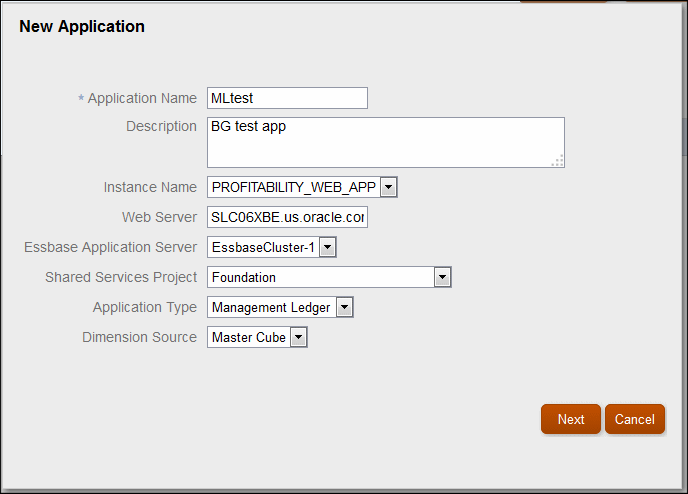
- En el cuadro de diálogo Aplicación nueva, introduzca la siguiente información y, a continuación, haga clic en Siguiente:
-
Nombre de la aplicación
-
Opcional: descripción de la aplicación.
-
Seleccione el nombre de instancia de la lista desplegable
-
Se muestra la dirección del servidor web.
-
Servidor de aplicaciones de Essbase para la aplicación
-
Proyecto de Shared Services para la aplicación
-
El tipo de aplicación: Libro de administración es el tipo de aplicación predeterminado, pero los tipos Profitability estándar y Profitability detallada también están disponibles
-
Origen de dimensión: Cubo maestro es el origen predeterminado
-
- Seleccione Cubo maestro como Origen de dimensión, seleccione el nombre del cubo maestro de Oracle Essbase para proporcionar las dimensiones y, a continuación, seleccione las dimensiones que va a incluir en la aplicación.
- Haga clic en Finalizar.
Al hacer clic en Finalizar con Cubo maestro como Origen de dimensión, se inician las siguientes acciones:
-
Empieza un nuevo flujo de tareas para crear la aplicación nueva. Los resultados se pueden ver en el separador Biblioteca de trabajos,
 .
. -
Se validan las dimensiones en la base de datos de origen de Essbase. Si hay problemas de validación, el flujo de tareas termina y aparece un mensaje de error en el separador Biblioteca de trabajos. Haga clic en el enlace de error para obtener más detalles. Corrija los errores de validación y repita los pasos para crear la nueva aplicación.
Sugerencia:
A medida que va trabajando, haga clic en Refrescar en el separador Biblioteca de trabajos y, a continuación, en el separador Aplicaciones cuando el trabajo se haya realizado correctamente.
Cuando se haya completado la validación, la aplicación nueva se agrega al separador Aplicaciones con Desplegar origen establecido como Cubo maestro.
-